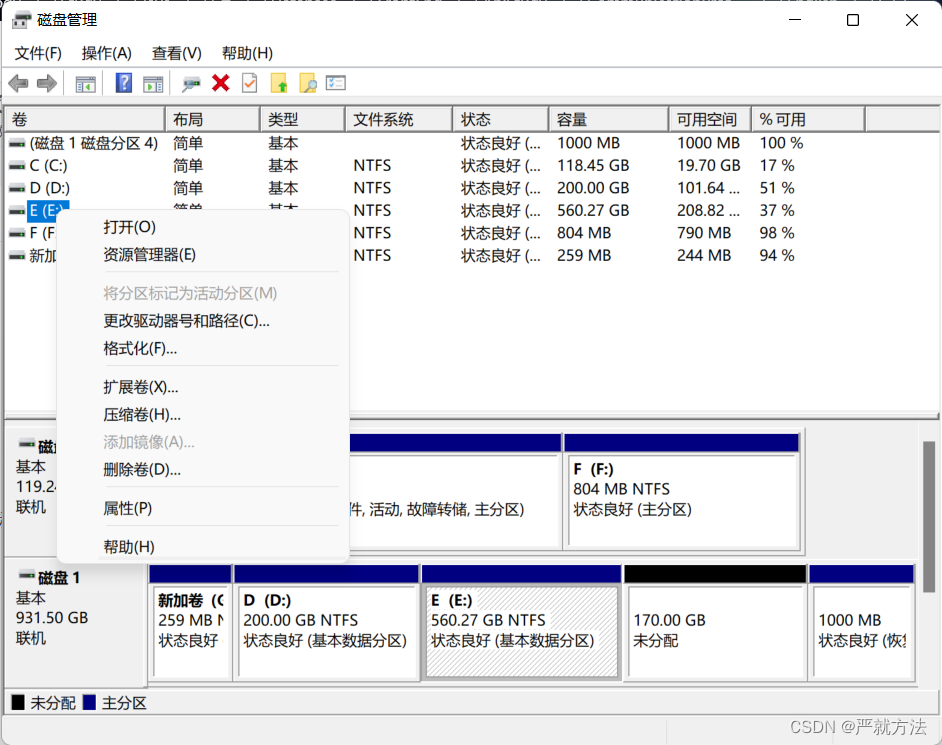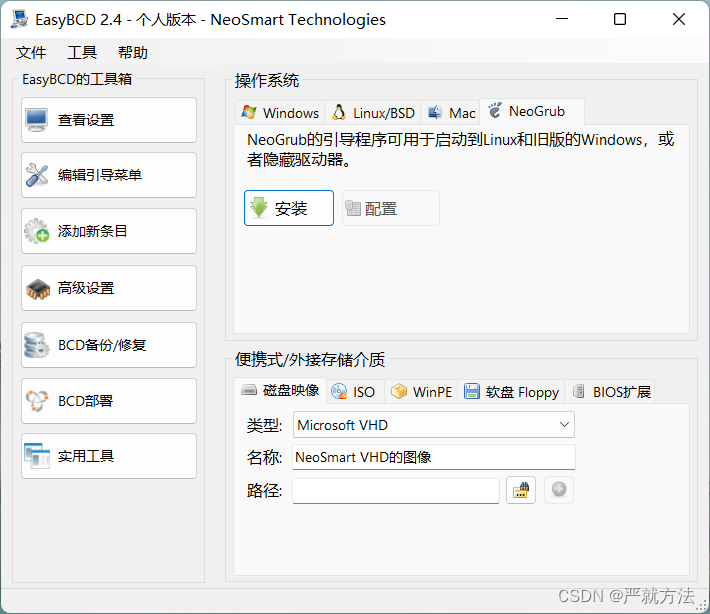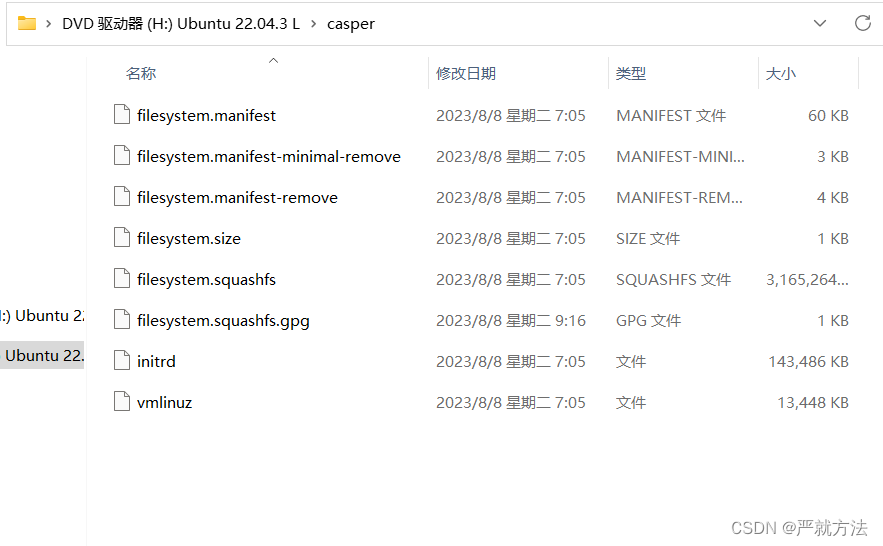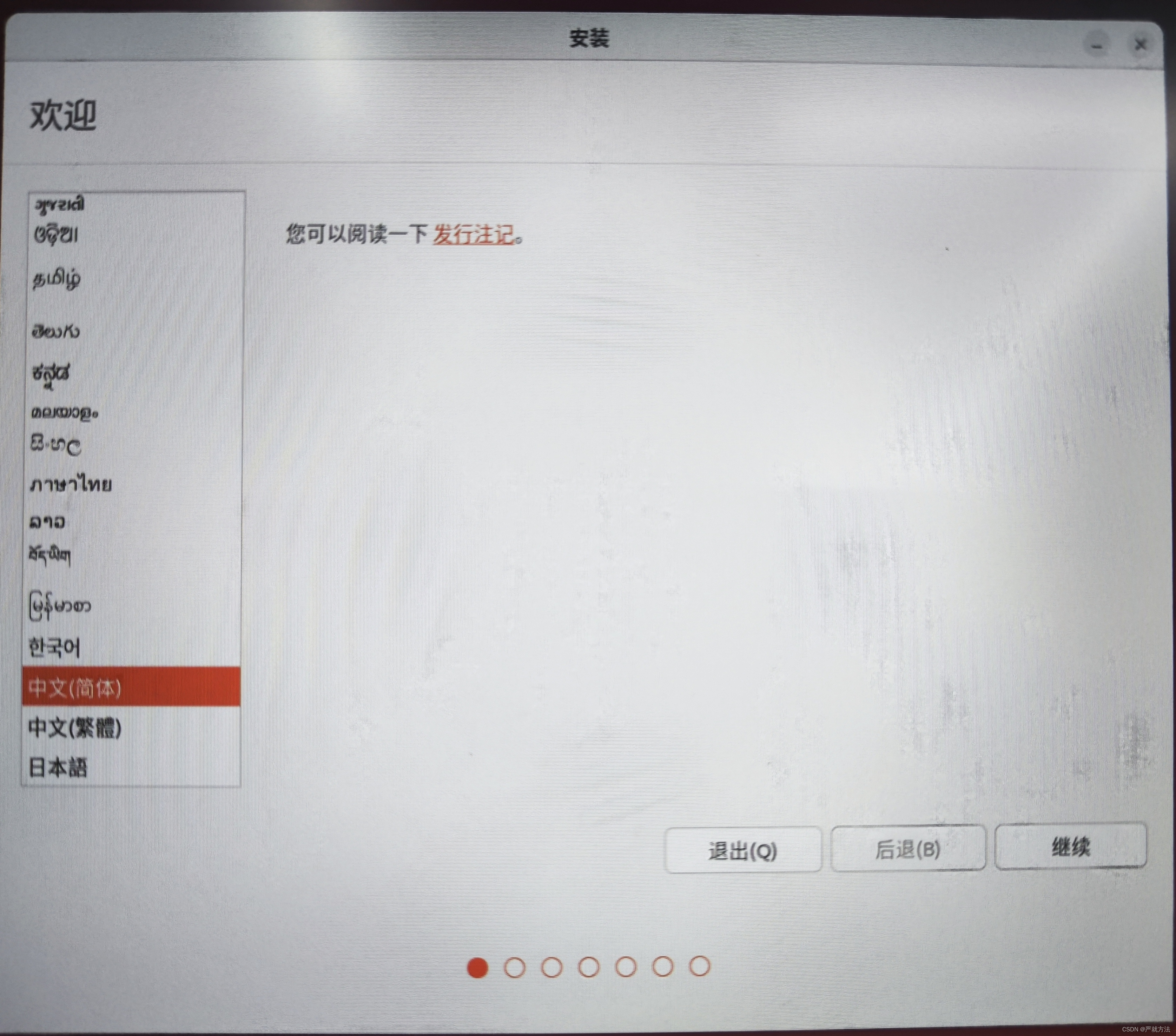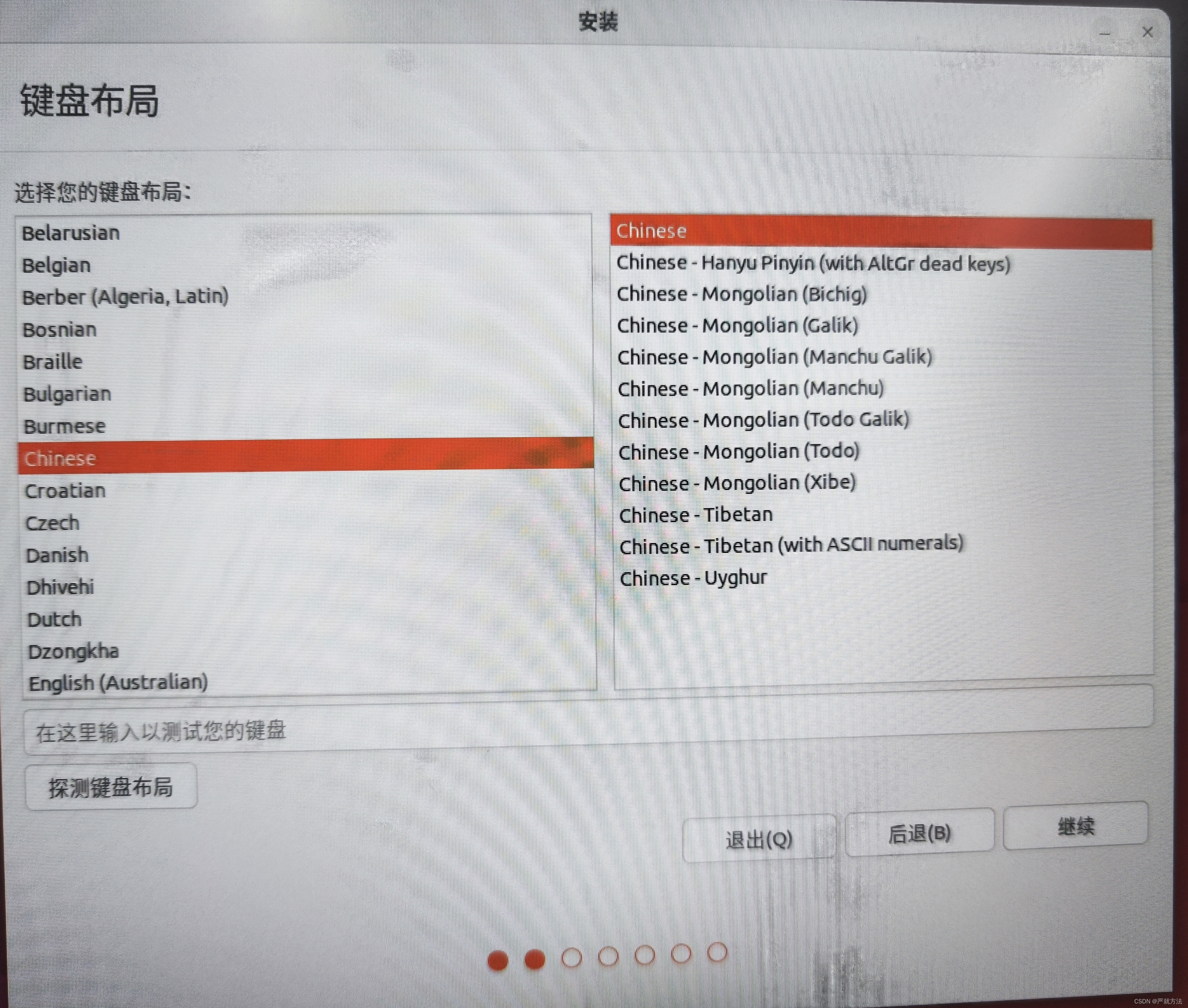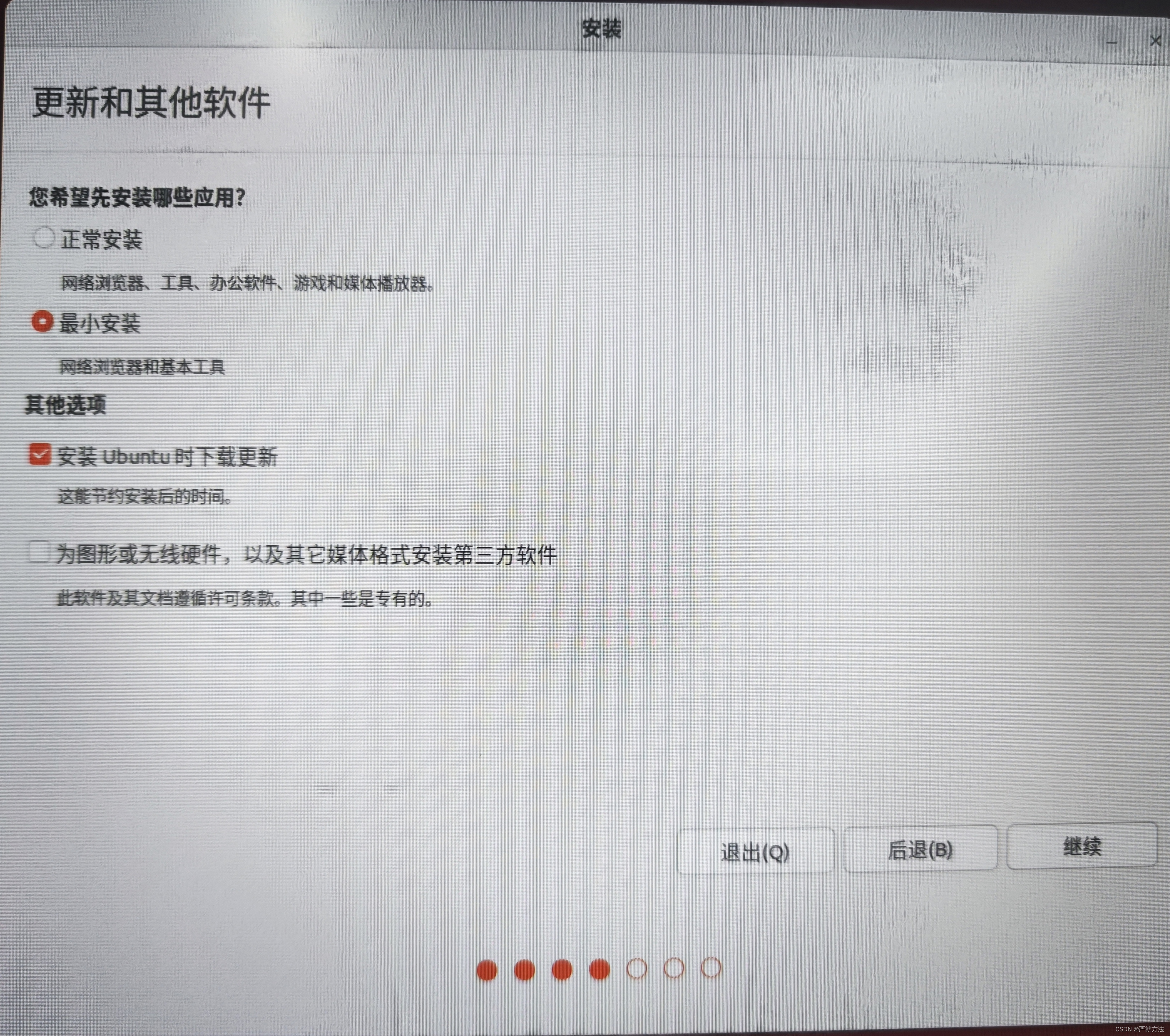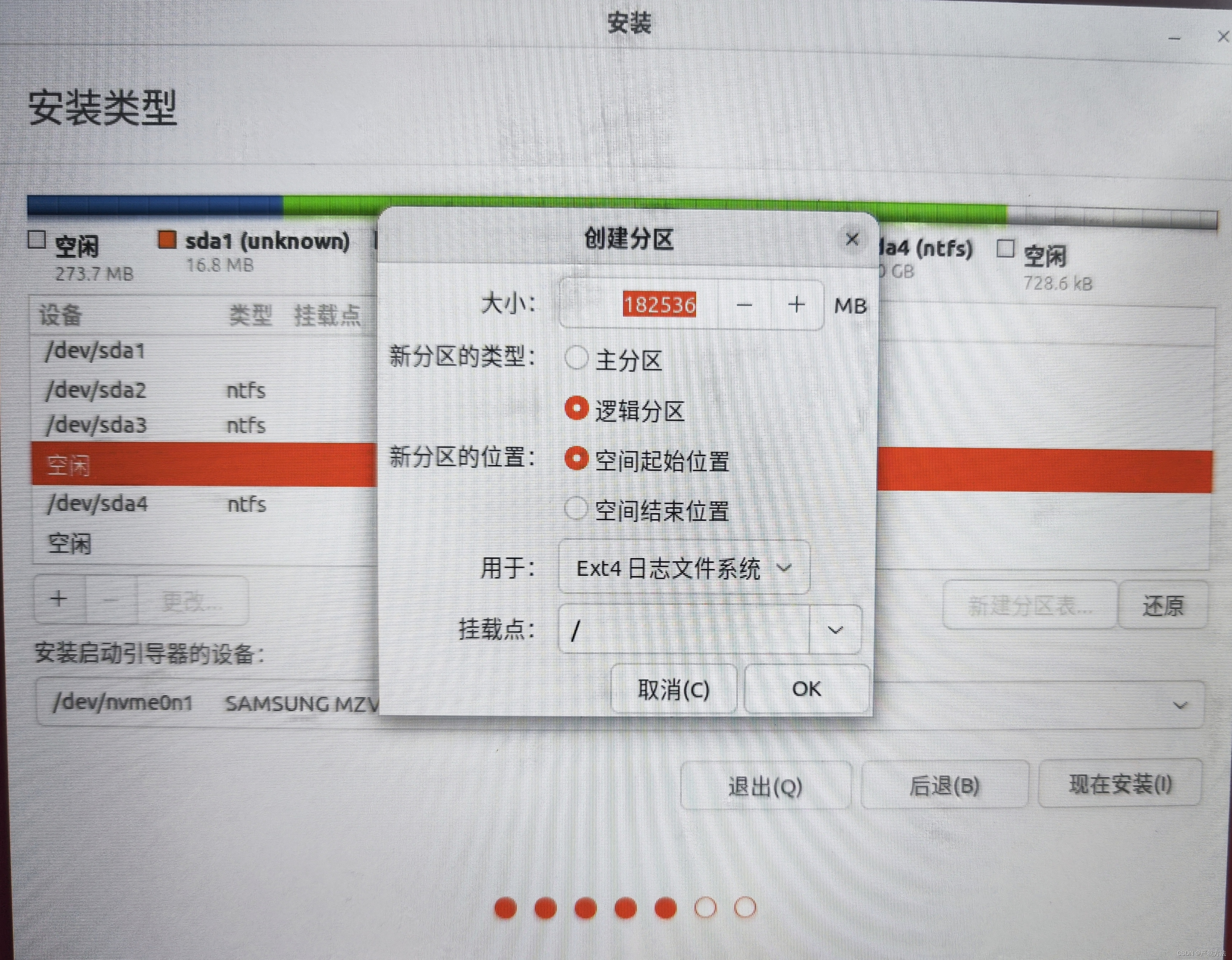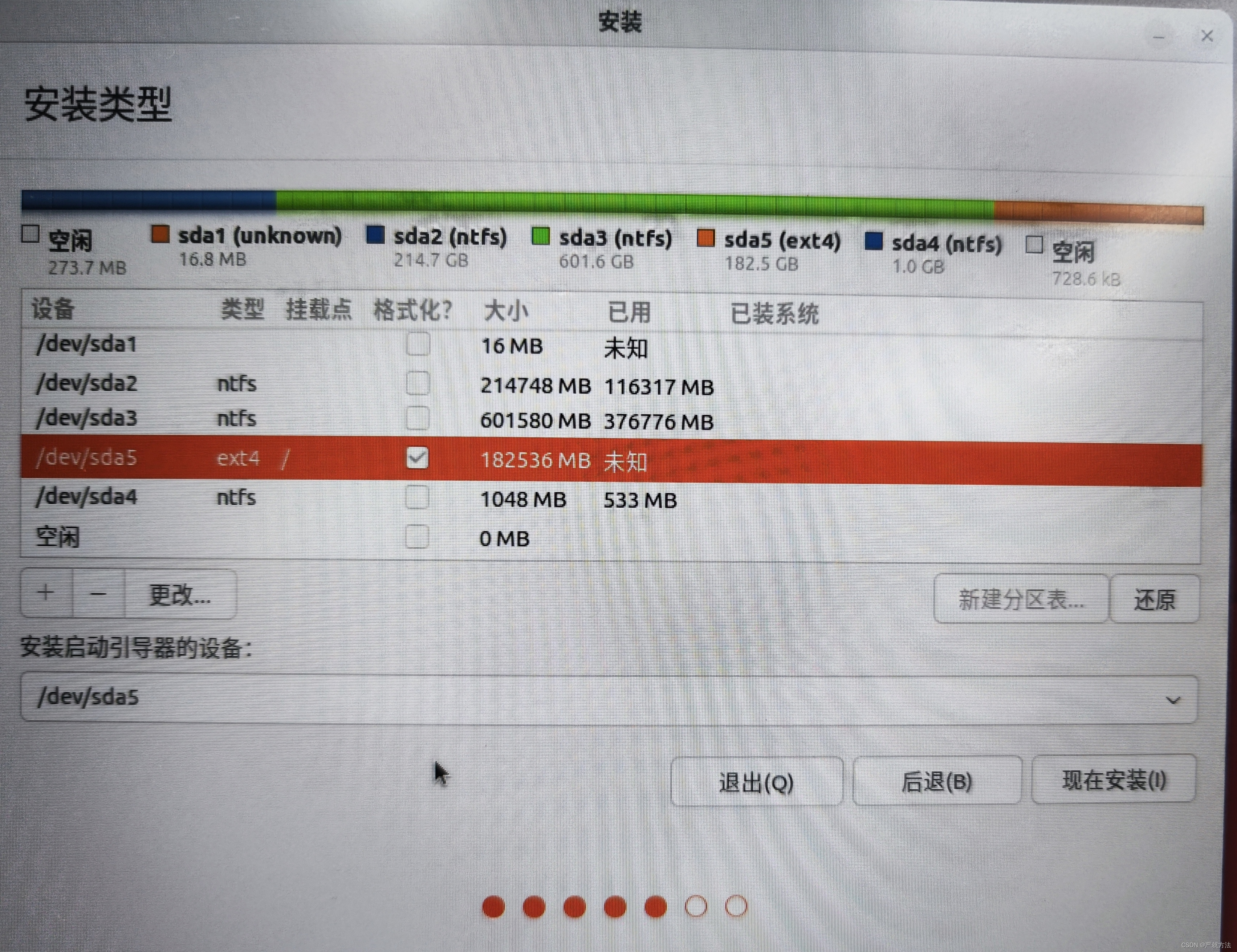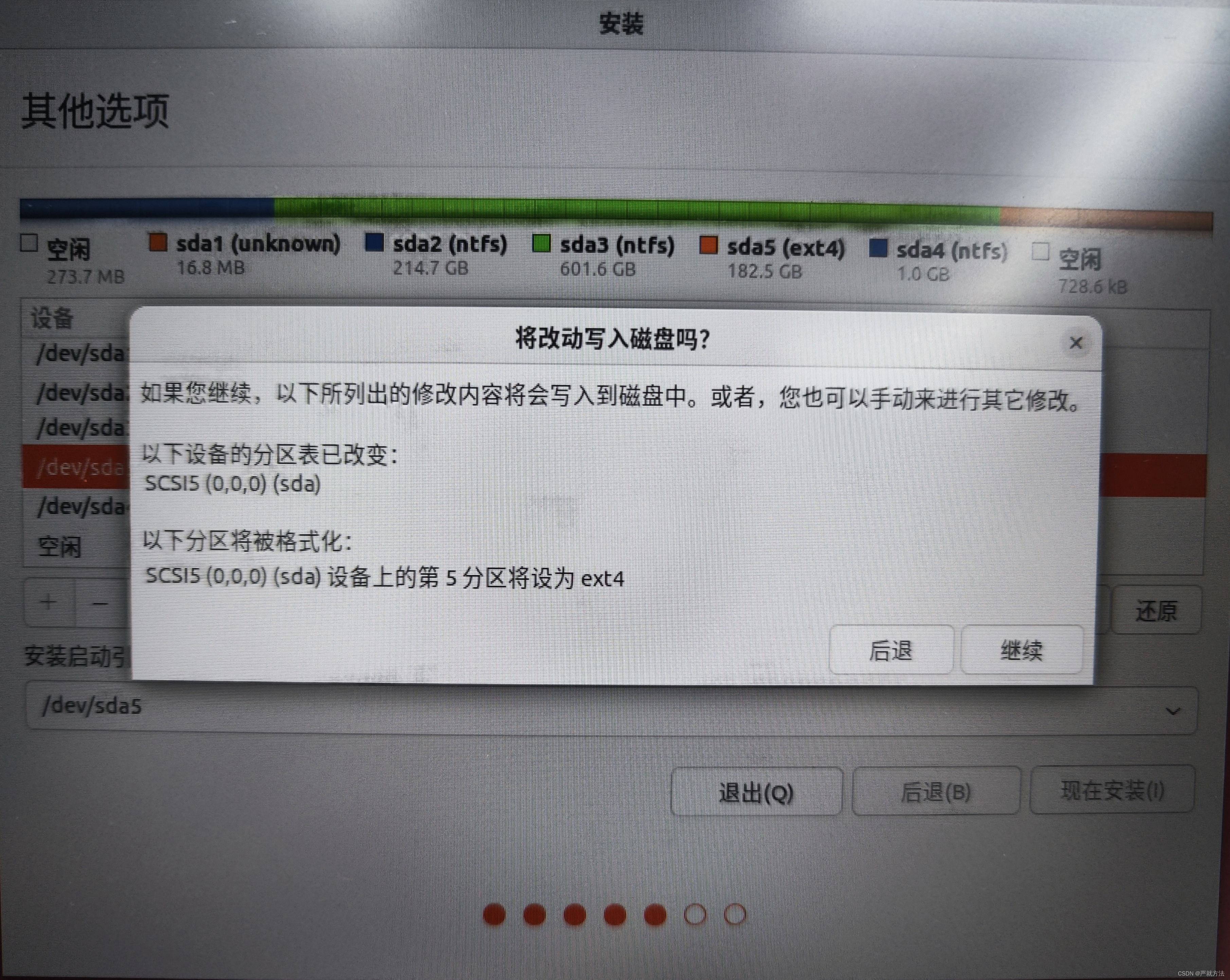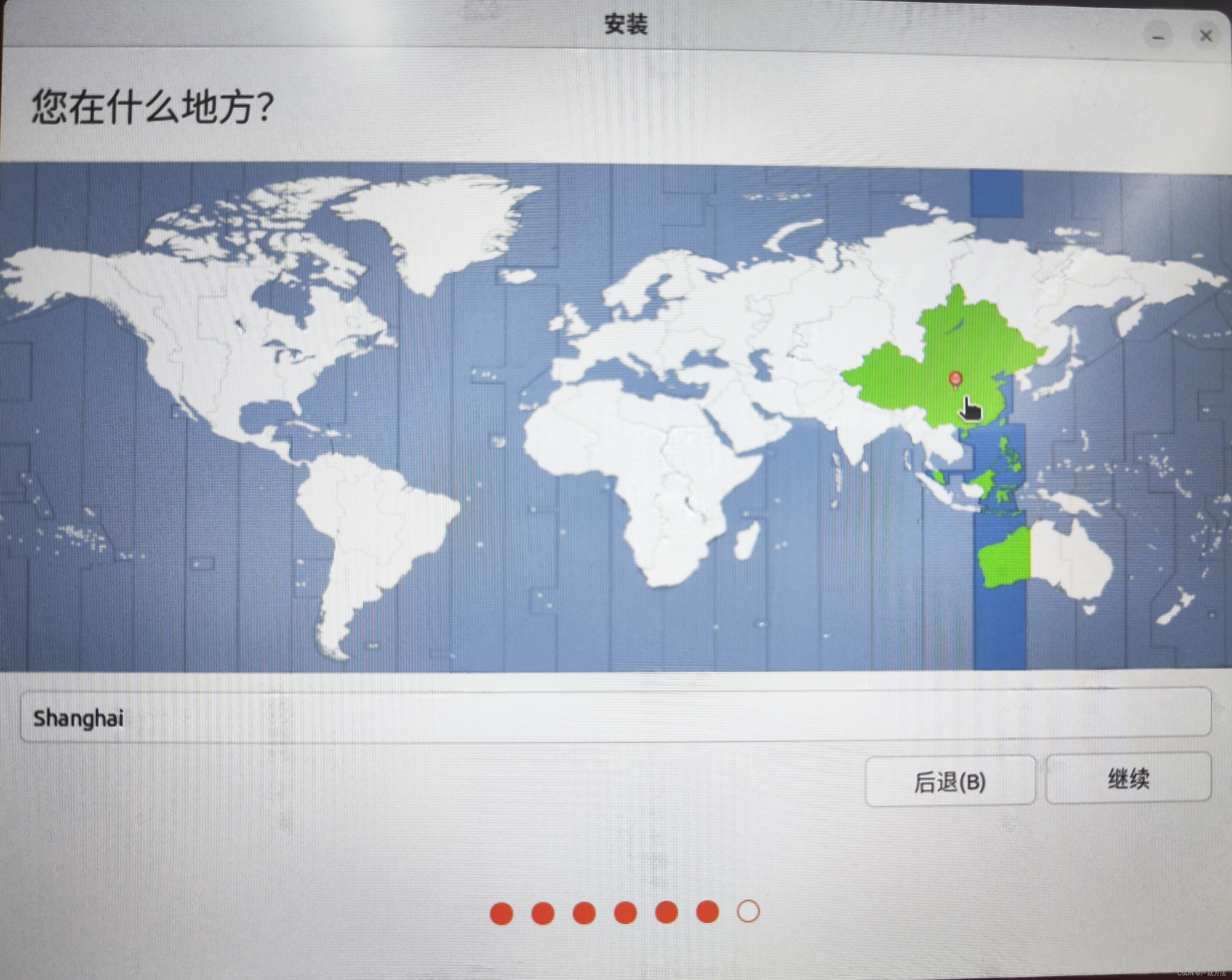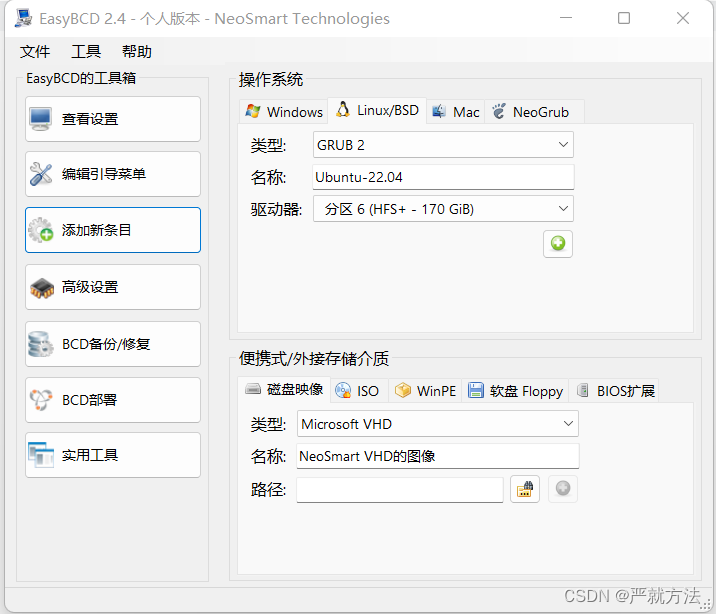在已安装windows11环境中利用EasyBCD引导安装Ubuntu22.04(无需U盘) |
您所在的位置:网站首页 › 双系统引导放在一个盘吗 › 在已安装windows11环境中利用EasyBCD引导安装Ubuntu22.04(无需U盘) |
在已安装windows11环境中利用EasyBCD引导安装Ubuntu22.04(无需U盘)
|
一、下载 1、下载Ubuntu,放到C盘 官网下载https://ubuntu.com/download/desktop 2、下载EasyBCD 链接:https://pan.baidu.com/s/1_KDr6kmVKH2u43W6XKYURg 提取码:p6pj 或者官网下载https://neosmart.net/EasyBCD/ 二、Windows磁盘分区,创建空闲分区,供Ubuntu系统使用。 1、win+x,打开磁盘管理 2、选择一个磁盘,点击压缩卷
3、输入压缩空间量,根据需求比如102400M,就是100G,点击压缩。
三、使用EasyBCD 1、设置NeoGrub引导,选择“添加新条目”选项,右边窗口选择NeoGrub,之后点击“安装”。
2、 在C:\NST文件夹中打开menu.lst,添加下面内容 title Install Ubuntu root (hd0,0) kernel (hd0,0)/vmlinuz boot=casper iso-scan/filename=/ubuntu-22.04.3-desktop-amd64.iso ro quiet splash locale=zh_CN.UTF-8 initrd (hd0,0)/initrd
注意: (1)、代码第三行:vmlinuz,和代码最后一行的initrd,这两个名字到底有没有扩展名.lz和.efi是根据Ubuntu镜像文件确定的。ubuntu-22.04.3-desktop-amd64.iso是你自己下载的Ubuntu镜像文件名。 (2)、Ubuntu镜像文件中的casper文件夹打开。
(3)、将(1)中提到文件复制到C盘。 (4)、其中,部分(hd0,0)代表的是C盘的位置,hd0中的0表示磁盘序号,后面的0代表该磁盘上由左往右数C盘分区所处的位置(排在第几)。
3、重启电脑,会出现”NeoGrub引导加载器”的选项。 4、进入之后,可以进入Ubuntu桌面,桌面有一个”安装Ubuntu22.04LTS“ 选项。 (1)、双击安装,选择中文,点击继续。
(2)、 点击继续 (3)、选择最小安装,点击继续。 (4)、点击其他选项,点击继续。
(5)、 找到第二步中Windows空闲分区,右键点击,大小不用改,新分区类型选择逻辑分区,新分区的位置不用改,用于ext4,挂载点选择 /,/就是根目录,点击OK。
(6)、安装启动引导器的设备,选择刚才的根目录盘,再点击现在安装。
(7)、点击继续。
(8)、点击继续。
(9)、在地图上,点击中国,点击继续。
(10)、设置姓名,计算机名,用户名,密码,点击继续。
(11)、等待安装完成,重新启动,进入Windows系统EasyBCD设置Ununtu系统启动项。 5、在Windows系统的EasyBCD设置Ununtu系统启动项。 (1)、点击Linux/BSD,类型选择GRUB2,修改名称,驱动器选择你设置的根目录,点击添加。
(2)、重新启动,到系统选择界面,选择Ubuntu系统 。 |
【本文地址】
今日新闻 |
推荐新闻 |